과거에는 동사무소나 구청 또는 세무서를 방문해야만 발급 받을 수 있던 서류를 요새는 인터넷을 이용해서 발급받을 수 있는 것들이 많아졌습니다. 지방세납세증명서 발급도 그중에 하나인데요. 코로나19 시대에 언택트(비접촉)와 맞물려서 인터네을 이용하지 않던 세대들도 인터넷으로 각종서류를 발급받고 있으며 많이들 익숙해졌습니다.
오늘은 정부24에서 지방세납세증명서를 발급 받는 방법을 화면 캡쳐와 함께 알기쉽게 써보겠습니다.
발급방법을 알아보기 전에 먼저 보셔야 할게 있습니다. 혹시라도 위변조가 있게되면 10년 이하의 징역이니 정당하지 않은 방법을 위해서 발급 받아서는 안되겠습니다.

자 그러면 지방세납세증명서 발급 받는 방법에 대해서 시작하겠습니다.
제일 먼저 정부24로 들어갑니다. (정부24를 새창으로 열기를 해서 링크 걸어놓았으니 클릭해보세요)
그럼 아래와 같은 화면이 뜰텐데요. 여기서 바로 검색어를 입력합니다.

오늘 원하는 것은 지방세납세증명서 이니 "지방세납세증명서"라고 입력하고 오른쪽에 돋보기(검색)버튼을 클릭합니다.

그러면 아래와 같은 화면이 나오는데, 빨간 화살표가 가리키는 "신청"을 바로 누릅니다.

정부24세 처음이시라면 아래와 같은 팝업창(툭 튀어나오는 창)이 뜰 것입니다.

회원신청하기를 누르면 아래처럼 "공인인증서 로그인"이 뜹니다. "공인인증서 로그인"을 클릭합니다.

그럼 다음처럼 인증서 입력 창이 뜹니다. USB를 꽂고 이동식디스크를 선택하세요.

그러면 현재 꽂혀 있는 USB 이름이 뜹니다. 저는 USB 이름을 "SANDY_8G"라고 지어서 이렇게 뜹니다.

해당 USB를 선택하면 아래와 같이 USB내부에 있는 공인인증서가 보입니다.
빨간 화살표가 가리키는 곳에 암호를 입력하시면 됩니다.

입력하고 잠시 기다리면 뽀로로도 잠깐 나오고, 다음 화면이 나오게 됩니다.

이제 주소검색을 누릅니다. (지방세납세증명서 발급받기 어렵지 않아요. 조금만 더 따라오세요)

그러면 다음과 같은 팝업창이 나오는데요. 여기서 화살표 가리키는 곳에 주소를 도로명을 입력합니다.

도로명을 입력하고 아래에 나온 주소에서 정확한 주소를 선택합니다.

주소를 클릭하면 아래처럼 "행정처리기관"을 선택해야 합니다. 간혹 2개가 나올때가 있는 아무거나 선택하셔도 지방세납세증명서 발급 받는데는 아무 문제가 없습니다.

그리고 "증명서사용목적"을 선택해야 합니다. 아래에서 "그밖의 목적"으로 선택하시면 됩니다.
혹시라도 부동산 신탁등기가 사유라면 인터넷으로는 불가능하니다. 직접 동사무소에 방문하셔야 합니다.
요새는 동사무소가 아니라 "주민센터"라고 합니다.

그밖의 목적으로 하면 오른쪽 칸이 바뀌는데요. 저는 "자동차판매"라고 썼습니다.

다 썼으면 왼쪽 하단에 있는 "민원신청하기"를 누릅니다.(거의 다 왔습니다.)

그러면 또 뽀로로가 잠깐 나오고 나서 다음과 같은 화면이 나옵니다. 이제 "문서출력"을 누르면 됩니다.

그러면 또 팝업창이 뜨면서 아래와 같은 화면이 뜹니다. 이제 우측 상단에 있는 "인쇄"를 누르면 됩니다.

그러면 아래와 같은 화면이 또 나옵니다. 프린터를 선택할 수 있게 한겁니다. 여기서 인쇄를 누릅니다.

그러면 이제 다 된겁니다. 아래와 같은 종이가 출력됩니다.
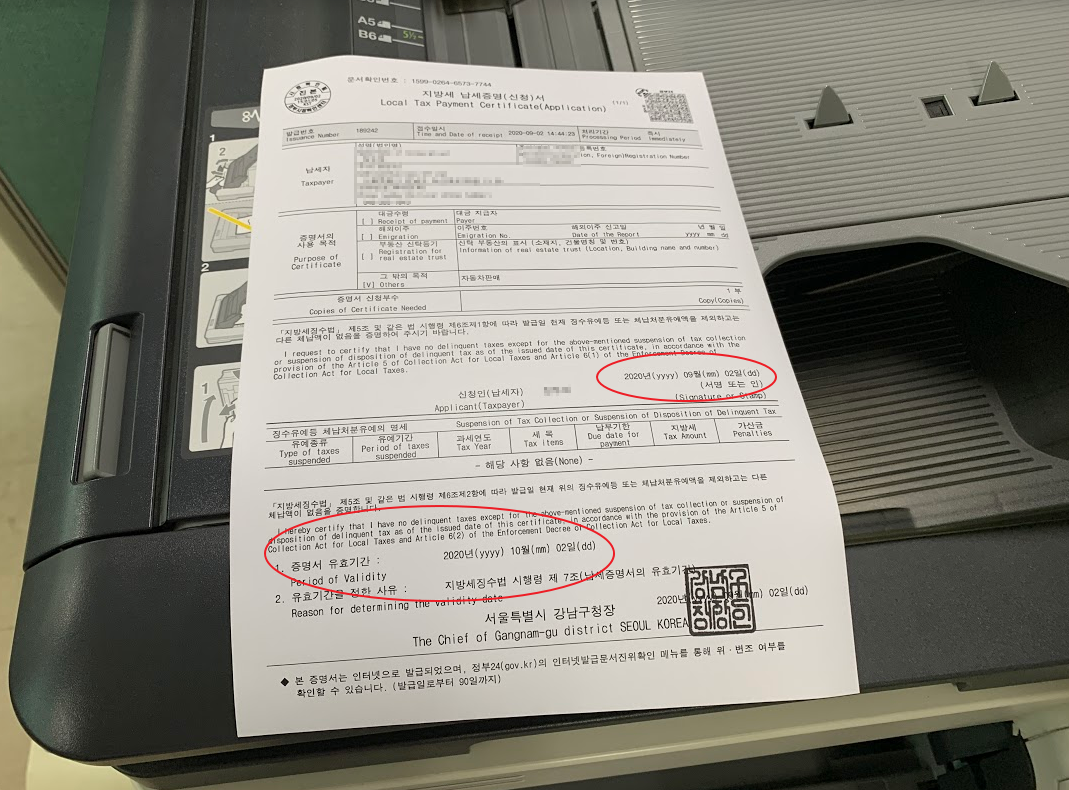
여기서 주의해야 할 점은 증명서에 유효기간이 있다는 점입니다. 잘 보시면 신청인 현재9월2일인데 유효기간은 10월2일입니다 .30일이 유효기간이니다. 이점 기억해주세요.
이렇게 해서 오늘은 지방세납세증명서 발급받기를 쉽게 따라할 수 있도록 해봤습니다.
다음번에는 더 유용한 정보로 찾아오겠습니다. 이제 곧 환절기입니다. 건강에 유의하세요.
'부동산 및 경제 이야기' 카테고리의 다른 글
| 부동산 취득세 계산기 따라하기. New 2020년 취득세율 (0) | 2020.09.05 |
|---|---|
| 전용면적 85제곱미터는 몇평인가, 공급면적 계약면적은 무엇인지 알아보자 (7) | 2020.09.04 |
| 티스토리 ads.txt 파일 해결하기, 애드센스 (0) | 2020.08.29 |
| 지역가입자 건강보험료 산정방법 2020년 (6) | 2020.08.27 |
| 종부세(종합부동산세금) 과세대상 기준과 종부세 계산법 (18) | 2020.08.26 |